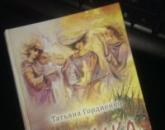Kompyuterda Internet telefonidan foydalanish mumkinmi? Mobil telefon orqali noutbukni Internetga qanday ulash mumkin
30.03.15, 22:48 Maqolalar 0
Kompyuterdagi tarmoq provayderga va mustaqil ravishda bir necha sabablarga ko'ra yo'qolishi mumkin. Misol uchun, yozda, momaqaldiroq paytida ulanish juda tez-tez uzilib qoladi va provayder uni juda tez tiklay olmaydi. Ba'zan bir necha kungacha davom etadi. Agar siz zudlik bilan kompyuterdan onlayn rejimga o'tishingiz kerak bo'lsa, nima qilish kerak va statsionar Internet ishlamasa. Siz shunchaki ulanishingiz kerak Mobil telefon tizimga USB kabeli orqali. Keling, mavjud bo'lgan turli xil variantlarni ko'rib chiqaylik. Usulni tanlash sizda qanday telefon borligiga bog'liq. Bu Android, IOS (Iphone) yoki Windows tizimidagi smartfon bo'lishi mumkin.
Kompyuterni USB va Android orqali Internetga ulash
Avval sizda hamma narsa borligini tekshirishingiz kerak. Sizga kerak bo'ladi:
- kompyuter,
- Android-dagi smartfon (qurilmadagi Internet ulangan, sozlangan va uzluksiz ishlaydi deb taxmin qilinadi)
- USB kabeli
Aslida, protsedura juda oddiy:



- Biz smartfonni kompyuterga USB kabel orqali ulaymiz.
- Menyu -> Sozlamalar -> Boshqa tarmoqlar -> Modem va hotspot -> USB modem bo'limiga o'ting, ushbu elementni tekshiring. Kompyuter yangi qurilmani aniqlaydi va drayverlarni o'rnatishga harakat qiladi. Agar drayverlarni avtomatik o'rnatish sodir bo'lmasa, ularni to'plam bilan birga kelgan diskdan o'rnatishingiz kerak bo'ladi. Agar u ham yo'q bo'lsa, biz do'stlar va tanishlardan ularni qurilmangiz uchun yuklab olishlarini va USB flesh-disk orqali o'rnatishlarini so'raymiz.
- Eski ulanishingiz o'chirilganligiga ishonch hosil qiling. Operatsion tizimingizga qarab, kompyuteringizda qo'shimcha takliflar paydo bo'lishi mumkin. Ularda OK tugmasini ishonch bilan bosishingiz mumkin, OT yangi tarmoq interfeysi uchun sozlangan.
- Bajarilgan ishdan so'ng, telefoningizdan ulashiladigan Internet paydo bo'lishi kerak.
Buni uyali aloqa operatorining tarifiga muvofiq to'lashingiz kerakligini unutmang. Bu bilan ehtiyot bo'ling va imkon qadar tezroq o'chiring.
Trafik telefondan olingan tarmoq bilan aloqani uzish uchun USB kabelini ajratib oling yoki yuqoridagi katakchani olib tashlang.
USB orqali iPhone orqali kompyuterni Internetga ulash
Smartfon sifatida Apple Iphone-ga ega bo'lganlar uchun Internetga ulanishni o'rnatish bo'yicha ko'rsatmalar biroz farq qiladi, lekin kompyuterni tarmoqqa ulash hali ham juda oddiy.
Sizga kerak bo'ladi:
- konfiguratsiya qilingan chiqishi bilan iphone smartfoni Mobil Internet.
- telefon kabeli
- iTunes-ning so'nggi versiyasi o'rnatilgan kompyuter
Asosiysi bir xil bo'lib qoladi:
- Birinchidan, Internet o'rnatilgan va ishlayotganligiga ishonch hosil qiling.
- Biz simni telefonga va tizim blokiga ulaymiz
- Sozlamalar -> Modemga o'ting
- Kalitni yoqilgan holatiga o'tkazing. va faqat Wi-Fi va USB-ni tanlang

Kompyuterda trafik bor yoki yo'qligini tekshirish uchun Iphone-da quyidagi yo'lga o'ting Boshqaruv paneli -> Tarmoq va Internet ->Tarmoq holati va vazifalarini ko'rish. Agar biror narsa noto'g'ri bo'lsa, kompyuterni qayta ishga tushiring va iPhone-ni unga yana ulang.
Umid qilamizki, ushbu maqola mobil telefoningiz yordamida Internetga ulanishingizga yordam berdi. Agar sizda sharhlar yoki savollaringiz bo'lsa, ularni sharhlarda so'rang.
Ko'rsatma
Birinchidan, telefoningiz operatsion tizimlardan biri ishlayotganligiga ishonch hosil qiling: Android, iOS (Apple), Symbian yoki Windows Phone. Bundan tashqari, telefon WAP va GPRS/EDGE emas, balki 3G/HSDPA Internet ulanishini qo'llab-quvvatlashi kerak.
Telefonning asosiy sozlamalarida "Tarmoq" bandini va "jumper" ni toping yoki "yoqish / o'chirish" tugmasidan foydalaning. telefondan modem sifatida foydalanishni yoqing.
Shundan so'ng, xuddi shu joyda, tarmoq sozlamalarida, telefoningiz global tarmoq bilan bog'lanishi uchun mobil Internetni yoqing.
Internet sozlamalari operator tomonidan taklif qilingan sozlamalarga o'xshash bo'lishi kerak. Mobil operatoringiz sizga taqdim etgan APN kirish nuqtasi, login va paroldan foydalaning. Batafsil ma'lumot ulanish parametrlarini mobil operatoringizning rasmiy veb-saytida topishingiz mumkin.
Endi qurilma tayyor, xususiy USB kabelidan foydalanib, telefonni kompyuterga ulang. Agar siz Android kommunikatoridan foydalansangiz, shaxsiy kompyuterga ulanish sozlamalarida standart ulanish turini "Internetga ulanish" ni tanlang.
Agar kompyuter sizga operatsion tizim yangi qurilma topgani haqida xabar bersa va modem drayverini yuklab olish va/yoki o'rnatishni taklif qilsa, “OK” yoki “Qabul qilaman” tugmasini bosish orqali rozilik bildiring.
Telefon maxsus bildirishnoma yoki ekrandagi bar orqali ulanish boshlanishi haqida sizni xabardor qilishi mumkin Apple iPhone. Bundan tashqari, kompyuter ekranidagi patnisdagi soat yaqinida siz rozetkali bitta monitor (Windows Vista / 7) yoki ikkita miltillovchi monitor (Windows XP) ko'rinishidagi tasvirni ko'rasiz. Ushbu belgi Internetga ulanish o'rnatilganligini bildiradi, siz brauzerni ochib, Internetni ko'rishni boshlashingiz mumkin.
Tegishli videolar
Eslatma
Esda tutingki, uyali aloqa operatorlari 1 megabayt qabul qilingan va uzatiladigan ma'lumotlarning narxi uchun yuqori narx belgilaydilar va cheksiz tariflar ko'pincha harakat tezligi va hajmi bilan cheklanadi.
Tegishli maqola
Manbalar:
- telefon orqali internetni qanday ulash mumkin
Har doim ham kompyuter yoki noutbuk o'z vaqtida qo'lida bo'lmaydi va agar u bo'lsa, u har doim ham tarmoqqa kirish imkoniga ega emas. Vaqti-vaqti bilan har bir kishi Internetga kirish zudlik bilan talab qilinadigan kutilmagan vaziyatlarga ega. Oddiy provayderingizga kirish imkoniga ega bo'lmasangiz ham, siz o'zingizning mobil telefoningizdan ijobiy balansga ega bo'lgan va WAP va GPRS-ni qo'llab-quvvatlagan holda tarmoqqa kirishingiz mumkin, bu hozir deyarli barcha zamonaviy telefonlar tomonidan taqdim etiladi. Ushbu maqolada siz mobil telefoningizda Internetni qanday sozlashni, shuningdek, kompyuterdan tarmoqqa kirish uchun telefoningizni modem sifatida ishlatishni o'rganasiz.

Ko'rsatma
Yangi qurilma Windows Device Manager-da paydo bo'lgandan so'ng, menejer dasturini ishga tushiring. Yuklab olish tugashini kuting va dasturning boshqa funktsiyalari qatorida Internetga ulanish imkonini beruvchi belgini qidiring.
Kerakli tugmani bosing va keyingi sozlamalar uchun uyali aloqa operatori turini tanlang. Qaysi operator sizga taqdim etishiga qarab mobil aloqa, aloqa sozlamalari oynasiga turli ma'lumotlarni kiriting.
IP-manzil va DNS-manzil sozlamalarini provayderingizdan ofisga qo'ng'iroq qilish yoki uning rasmiy veb-saytida mobil Internetni sozlash bo'yicha ko'rsatmalarni topish orqali bilib olishingiz mumkin.
Shundan so'ng, siz telefoningizdagi modem orqali ulanishingiz va kompyuteringizda foydalanadigan odatiy brauzerda Internetga kirishingiz mumkin.
Bundan tashqari, agar sizning telefoningiz Java va http-ni qo'llab-quvvatlasa, telefon menyusida sozlash orqali istalgan saytga bevosita telefoningizdan kirishingiz mumkin mobil aloqa tarmoq bilan. Veb-saytlarni ochish uchun telefoningizga MiniOpera brauzerini o'rnating. ICQ-da pochtani ko'rish va muloqot qilish uchun siz qo'shimcha Java ilovalarini o'rnatishingiz mumkin.
Tegishli videolar
Maslahat 3: Agar telefon bo'lmasa, Internetni noutbukga qanday ulash mumkin
Internetni noutbukga ulashning bir necha yo'li mavjud. Agar bor bo'lsa Uy telefoni, keyin telefon liniyasi orqali kompyuterni Internetga ulash oddiy modem (dial-up ulanish yoki dial-up masofaviy kirish deb ataladigan) yoki ADSL modem orqali amalga oshirilishi mumkin. Agar sizda telefon bo'lmasa va provayderlar uyingizga ijaraga olingan liniyani ulamagan bo'lsa, Internetga kirish hali ham mumkin. Buning uchun sizga mobil telefon kerak.

Sizga kerak bo'ladi
- uyali telefon, dasturiy ta'minot va unga kabel.
Ko'rsatma
Mobil telefon GPRS texnologiyasini qo'llab-quvvatlashiga ishonch hosil qiling (deyarli barcha zamonaviy telefonlar bunga qodir). Mobil operatorning qo'llab-quvvatlash xizmatiga qo'ng'iroq qiling va GPRS xizmati sizning tarif rejangizga ulanganligini bilib oling. Agar ulanmagan bo'lsa. Qo'shilish uchun so'rov yuboring. Sizning so'rovingiz bo'yicha xodimlar telefoningizga sozlamalarni SMS shaklida yuboradilar. Ularni saqlang.
Ulanishni o'rnating va kompyuter. Buning uchun telefoningiz uchun maxsus kabel yoki USB kabelidan foydalaning (bugungi kunda ko'plab telefonlarda USB ulagichi mavjud). Agar telefoningizda bunday imkoniyat mavjud bo'lsa, siz telefoningizni Bluetooth simsiz texnologiyasi orqali ham noutbukga ulashingiz mumkin. Telefon dasturini o'rnating. Ko'pincha u kompakt diskga kiritilgan. Agar to'plamda bunday disk bo'lmasa, dasturni telefon ishlab chiqaruvchisi veb-saytidan bepul yuklab olishingiz mumkin. Masalan, Nokia telefonlari uchun bunday dastur Nokia Ovi Suite deb ataladi. Bunday dasturning bir qismi sifatida, qoida tariqasida, Internetga ulanishni o'rnatish uchun yordamchi dastur mavjud. Agar buning iloji bo'lmasa, Internetga ulanishni qo'lda o'rnating.
Modemni sozlang. Buning uchun boshqaruv panelida "Telefon va modem" bandini tanlang, mamlakatni, hudud kodini belgilang. "Telefon va modem" oynasida "Modemlar" yorlig'iga o'ting, ro'yxatdagi telefon modemini tekshiring va "Xususiyatlar" tugmasini bosing. Keyingi oynada "Kengaytirilgan aloqa sozlamalari" yorlig'iga o'ting va ishga tushirish qatorini yozing, "OK" tugmasini bosing. Siz uyali aloqa operatoringizning qo'llab-quvvatlash xizmatidan ishga tushirish qatorini bilib olishingiz kerak. Misol uchun, MTS uchun ishga tushirish qatori quyidagicha ko'rinadi: AT+CGDCONT=1,"IP","internet.mts.ru".
Kompyuteringizda Internetga ulanishni o'rnating. Boshqaruv panelida "ni tanlang. Tarmoq ulanishlari» - «Yangi ulanish yaratish». Yangi ulanish ustasidagi ko'rsatmalarga amal qiling." Telefon raqami sifatida quyidagilardan birini kiriting: *99#, *99***1#, *99**1*1#. Raqam telefon ishlab chiqaruvchisiga bog'liq. Mobil operatoringiz bilan tekshiring. O'rnatishni tugatgandan so'ng, ish stolidagi ulanish yorlig'ini bosing, "qo'ng'iroq" tugmasini bosing va Internetga ulanishni kuting.
Manbalar:
- "MTS" mobil operatorining sayti.
Maslahat 4: Telefoningiz yordamida Internetga qanday ulanish mumkin
Mobil telefondan GPRS modem sifatida foydalanilganda siz bir nechta ulanish turlarini yaratishingiz mumkin. Odatda, kabel aloqasi yoki BlueTooth kanali orqali ulanish tanlanadi.

Sizga kerak bo'ladi
- - USB kabeli;
- - Kompyuter to'plami.
Ko'rsatma
Avval kompyuterga mobil telefon ulanishi turini tanlang yoki. Ikkinchi uskunada, o'rnatilgan BlueTooth adapteri mavjud bo'lsa, BlueTooth-dan foydalanish yaxshiroqdir. Agar buning iloji bo'lmasa, USB kabelidan foydalanib to'g'ridan-to'g'ri ulanishni amalga oshiring.
Endi mobil telefonni kompyuter bilan sinxronlashtirishni o'rnatish uchun mo'ljallangan dasturni yuklab oling va o'rnating. Odatda bu yordam dasturlari PC Studio (Samsung) yoki PC Suite (Nokia va Sony Ericsson) deb ataladi. Tanlangan dasturni o'rnatishni yakunlash uchun kompyuteringizni qayta ishga tushiring.
Endi PC Suite dasturini ishga tushiring va mobil telefoningiz bilan aloqa o'rnatilishini kuting. Agar ulanish amalga oshirilgandan so'ng, telefon ekranida uning ishlash rejimini tanlash bilan menyu paydo bo'lsa, "Modem" yoki PC Suite funksiyasini yoqing. Agar siz "USB xotira" ish rejimini tanlasangiz, telefoningizni modem sifatida ishlatishda muammolarga duch kelishingiz mumkin.
Internetga ulanish menyusini oching va uni sozlang. Sozlamalar kompyuter dasturi mobil telefonning o'zi sozlamalaridan farq qilmaydi. Hammasi operatoringizga bog'liq. Internetga ulanish sozlamalarini saqlang va "Ulanish" tugmasini bosing.
Dastur operatoringiz serveri bilan aloqa o'rnatguncha kuting. Internet-brauzeringizni ishga tushiring va internet ulanishingiz faol yoki yo'qligini tekshiring. Dastur oynasini minimallashtiring, lekin uni yopmang.
Trafikni tejash va veb-sahifalarni ochish tezligini oshirish uchun maxsus ilovalardan foydalanish yoki brauzeringizni sozlash tavsiya etiladi. Birinchidan, brauzer sozlamalarini oching va "Rasmni avtomatik yuklab olish" funksiyasini o'chiring. Odatda, aynan shu elementlar sahifalarning yuklanishini sezilarli darajada sekinlashtiradi. Traffic Compressor dasturini o'rnating va Internetga ulanganingizda uni yoqing.
Tegishli videolar
Maslahat 5: Internetni uyali aloqa orqali kompyuterga qanday ulash mumkin
Internet inson hayotida muhim rol o'ynaydi. U ish, muloqot, o'yin-kulgi uchun ishlatiladi. Internetni kompyuterga ulashning ko'plab usullari mavjud, ulardan biri mobil telefondan foydalanishdir.

Ko'rsatma
Mobil telefoningizni kompyuteringizga ulang. Buning uchun quyidagi vositalardan birini ishlating: USB kabeli, infraqizil port, bluetooth ulanishi. Telefonni ulagandan so'ng, tizim yangi qurilmaning ulanishini aniqlaydi. Ba'zi telefon modellari kompyuterga ulanganda ulanish turiga so'rov yuboradi: modem yoki xotira qurilmasi sifatida. Tanlang zarur variant.
Shundan so'ng, telefoningizni modem sifatida ishlatishga imkon beruvchi drayverni o'rnating. Qoida tariqasida, u telefonning o'zi bilan birga keladigan kompakt diskda joylashgan. Agar biron sababga ko'ra disk yoki haydovchi bo'lmasa, uni ishlab chiqaruvchining rasmiy veb-saytidan yuklab oling. Buning uchun Internet-brauzerni ishga tushiring, ishlab chiqaruvchining veb-saytiga o'ting, mahsulotlar ro'yxatidan kerakli telefon modelini tanlang va keyin drayverni yuklab olish uchun havolani bosing. Uni o'rnatgandan so'ng, kompyuteringizni qayta ishga tushiring.
Telefoningiz modem sifatida to'g'ri ishlayotganligini tekshiring. "Ishga tushirish" -> "Boshqarish paneli" -> "Telefon va modem" ni tanlang. Hudud kodini kiriting va "Modemlar" yorlig'ini oching. Agar telefoningiz ro'yxatda bo'lsa, drayver to'g'ri o'rnatilgan. Agar yo'q bo'lsa, o'rnatish jarayonini takrorlang.
Xuddi shu yorliqda modemni tanlang va "Xususiyatlar" tugmasini bosing. Diagnostika yorlig'ini oching va Modem so'rovini tanlang. Natija bo'lmasa, tizimda o'rnatilgan boshqa modem ishga xalaqit berishi mumkin. Sozlamalardan foydalanib, uni MAQOMOTI portiga ulang, uning seriya raqami telefon modemining MAQOMOTI portining sonidan kattaroq bo'ladi.
Internetga kirish uchun ulanishlarni yarating. "Ishga tushirish" -> "Ulanish" -> "Barcha ulanishlarni ko'rsatish" -ni tanlang. "Yangi ulanish yaratish", "Internetga ulanish", "Ulanishni qo'lda sozlash", "Oddiy modem orqali" -ni tanlang. Ro'yxatdan telefon modemini tanlang. Xizmat ko'rsatuvchi provayderning ixtiyoriy nomini o'rnating, raqam sifatida *99# yoki *99***1# kiriting. Har bir uyali aloqa operatori uchun nom va parol har xil - qoida tariqasida, ular operator nomi bilan mos keladi. Masalan, beeline, mts va boshqalar. Keyin, "Finish" tugmasini bosing. Yaratilgan ulanishdan foydalanib, siz Internetga kirishingiz mumkin.
Maslahat 6: Telefon orqali kompyuterda Internetga qanday ulanish mumkin
Internetga kirishning ko'plab usullari mavjud va ulardan biri mobil telefon yordamida tarmoqqa ulanishdir. Buni qilish juda oson, bir necha oddiy qadamlarni bajarish kifoya.

Ko'rsatma
Avvalo, o'zingizning balansingizni tekshiring va Internetdan foydalanish uchun etarli mablag'ga ega ekanligiga ishonch hosil qiling. Siz qo'ng'iroq qilish orqali gprs ulanishining tariflanishi haqida ma'lumot olishingiz mumkin ma'lumot markazi operatoringiz yoki uning rasmiy veb-saytida.
3G va 4G tarmoqlarida mobil internet narxlari deyarli osmondan yerga tushdi va tez orada an'anaviy kabel aloqasi narxiga teng bo'lishi kutilmoqda. Va u erda, ko'ryapsizmi, ular buni butunlay chiqarib tashlashadi, chunki har doim siz bilan bo'lgan Internetdan foydalanish (in Mobil telefon), uning statsionar manbaiga bog'langanidan ko'ra ancha qulayroqdir.
Statsionar Internetdan 3G / 4G ga o'tish bir necha daqiqa vaqtni oladi. U bilan kelishib olish kifoya uyali aloqa operatori(Bugungi kunda global Internetga kirish deyarli har qanday tarmoqqa kiritilgan tarif rejasi) va balansdagi ba'zi miqdor. Xo'sh, mobil telefonning o'zi, bu ulanish nuqtasi bo'ladi.
Keling, Android smartfonini modem sifatida ishlatib, Internetni kompyuterga qanday ulash haqida gapiraylik.
Telefon USB kabel orqali modem sifatida
USB kabeli orqali kompyuterga ulangan telefon orqali Internetga ulanish, ehtimol, eng oson. Ushbu usul qulay, chunki u sozlamalarni talab qilmaydi va simsiz aloqa kabi begonalar tomonidan buzish va kirishdan himoya qilish choralarini talab qilmaydi. Ulanish soniyalarda o'rnatiladi va deyarli uzluksiz ishlaydi, albatta, yaxshi signalga bog'liq uyali aloqa va sifatli USB kabeli.
Jarayon:
- Sozlamalar ilovasiga o'ting (eski versiyada Android versiyalari- "Sozlamalar"), bo'limni oching simsiz tarmoqlar, kengaytirilgan simsiz sozlamalarga o'ting (mening misolimda ular "Ko'proq" tugmasi orqasida yashiringan).

- "Mobil ma'lumotlar" ni yoqing, ya'ni telefoningizni 3G / 4G Internet tarmog'iga ulang. Yoki buni boshqa yo'l bilan bajaring - ko'r-ko'rona tugmachani bosish va hokazo turli xil Android smartfonlarida bu va keyingi harakatlar biroz boshqacha tarzda amalga oshiriladi, ammo mohiyati taxminan bir xil.

- Simsiz tarmoqlar uchun kengaytirilgan sozlamalarda "Tethering rejimi" bo'limini oching. "USB ulanishi" slayderini "On" holatiga o'tkazing.

Oʻrnatish tugallandi, ulanish oʻrnatildi. Endi sizning kompyuteringiz global tarmoqqa USB kabeli va uyali aloqa operatori tarmog'i orqali ulangan.
Telefonda Bluetooth ulanishi
Agar siz bluetooth moduli (noutbuklar, smartfonlar, planshetlar) bilan jihozlangan qurilmalarni tarmoqqa ulashni istasangiz, telefoningizdan bluetooth modem sifatida foydalanishingiz mumkin. Barqaror ulanishni o'rnatish uchun mijoz qurilmalari telefondan 8-9 m masofada joylashgan bo'lishi kerak, lekin eng yaxshisi - yaqin joyda. Shuningdek, bluetooth adapteri barcha qurilmalarda yoqilganligiga ishonch hosil qiling.
Telefoningizdagi bluetooth modem orqali Internetga qanday ulanish mumkin:
- Telefoningizda 3G/4G internetni yoqing.
- "Sozlamalar" - "Simsiz tarmoqlar" ilovasiga o'ting. Bluetooth slayderini Yoqilgan holatiga o'tkazing.

- "Bluetooth" bo'limiga o'ting va "Mavjud qurilmalar" ro'yxatidan World Wide Web-ga kirishni ta'minlamoqchi bo'lgan qurilmani tanlang. Agar bir nechta bo'lsa, birma-bir ulang. Ulanish uchun ruxsat so'ragan oynalar paydo bo'lganda, kodni tekshiring va ulanish uchun ikkala qurilmada "Ulanish" tugmasini bosing.

- Simsiz tarmoqlarning kengaytirilgan sozlamalarida "Tethering rejimi" bo'limini oching va Bluetooth modemini yoqing.

Endi sizning gadjetlaringiz kirish huquqiga ega global tarmoq. Aytgancha, ayni paytda siz telefonni USB orqali kompyuterga ulangan modem sifatida ishlatishni davom ettirishingiz mumkin.
Android telefonida Wi-Fi ulanish nuqtasini yaratish
Internetni noutbuk, planshet, smart-televidenie va kvartiraning turli qismlarida joylashgan boshqa qurilmalarga ulash uchun Wi-Fi-dan foydalanish eng qulaydir. Va bizning smartfonimiz yana kirish nuqtasi va modem bo'ladi.
Kirish nuqtasi va Internetga ulanishni sozlash uchun:
- Telefoningizda Wi-Fi moduli va 3G/4G internetni yoqing.

- Simsiz tarmoqlarning kengaytirilgan sozlamalaridan "Modem rejimi" bo'limiga o'ting. "Wi-Fi ulanish nuqtasi" qatoriga teging.

- "Wi-Fi ulanish nuqtasi" bo'limida skrinshotda ko'rsatilgan slayderni "On" holatiga o'tkazing. Qurilmalarni unga ulashdan oldin siz yana bir nechta sozlamalarni o'rnatishingiz kerak.

- "Hisob nuqtasini saqlash" qatoriga teging. Ochilgan oynada tegishli variantni tanlang. Batareya quvvatini tejash uchun uni 5 yoki 10 daqiqa harakatsizlikdan keyin o'chirib qo'yish yaxshidir. Agar telefon doimiy ravishda quvvat manbaiga ulangan bo'lsa, u holda hotspot har doim saqlanishi mumkin.

- Keyingi sozlama tarmoq nomi, shifrlash usuli va paroldir. Ism (sukut bo'yicha, odatda telefon modelining nomini takrorlaydi) har qanday narsa bo'lishi mumkin. Eng yaxshi yo'l himoya (shifrlash) - WPA2 PSK. Agar siz ushbu kirish nuqtasiga eski qurilmani, masalan, Windows XP o'rnatilgan noutbukni ulamoqchi bo'lsangiz, WEP himoyasini tanlang. Keyin, mijoz qurilmalarini ulashda foydalanuvchilar kiritadigan parolni o'rnating va sozlamani saqlang.

- WPS tugmasi bilan jihozlangan qurilmalar bilan bog'lanish uchun siz telefoningizda xuddi shu funksiyadan foydalanishingiz mumkin. Birinchidan, mijoz qurilmasida WPS ni, so'ngra telefonda quyida ko'rsatilgan "Ulanish" tugmasini bosing.

Shundan so'ng, sizning gadjetlaringiz Wi-Fi orqali World Wide Web tarmog'iga kirish huquqiga ega bo'ladi. Aytgancha, agar xohlasangiz, siz barcha 3 turdagi ulanishdan foydalanishingiz mumkin, lekin tarmoq modullariga juda kuchli yuklangan holda, telefon qiziydi (bu unga yaxshi emas) va quvvat manbaiga ega bo'lishiga qaramay. USB orqali kompyuter batareya quvvatini tezda sarflaydi. Shuning uchun, uni maksimal darajada yuklashga hali ham arzimaydi. Bunday holatlar uchun an'anaviy kabel Internet ulanishidan foydalanish yaxshiroqdir.
Internetni telefoningizga mobil operatoringiz yoki orqali ulashingiz mumkin wifi tarmog'i. Birinchi holda, kerakli parametrlarni qo'lda yoki avtomatik ravishda sozlash mumkin. Avtomatik rejimda sozlash xususiyatlari barcha uyali aloqa operatorlari uchun bir xil qo'lda sozlash farq qilishi mumkin. Internetga ulangandan so'ng, mobil telefondan modem (Internetni tarqatuvchi qurilma) sifatida foydalanish mumkin.
Internetni telefonga ulash va telefonni modem sifatida ishlatish qobiliyati modelga bog'liqligini tushunish muhimdir. mobil qurilma. Android, iOS va Windows Phone platformalaridagi barcha zamonaviy telefonlar maksimal imkoniyatlarga ega.
Mobil operatordan avtomatik sozlash Internetni mobil qurilmaga ulashning eng oson usuli hisoblanadi. O'rnatish bo'yicha ko'rsatmalar barcha turdagi telefonlar va barcha rus uyali aloqa operatorlari uchun o'xshash. Jarayon quyidagicha:
- Mobil operatoringizning qo'llab-quvvatlash xizmatiga qo'ng'iroq qiling va Internetga ulanish sozlamalarini yuborishni so'rang. Ushbu sozlamalar ulangan tarif rejasidan qat'i nazar, bepul taqdim etiladi. Bir necha daqiqadan so'ng telefoningizga kerakli sozlamalar bilan SMS yuboriladi. Ko'pincha (lekin har doim ham emas) SMS SIM-kartani yangi telefonga ulagandan so'ng darhol qo'shimcha so'rovsiz keladi.
- SMS-ni oching va "O'rnatish" tugmasini bosing (tugma pastda, chapda joylashgan). Barcha kerakli sozlamalar avtomatik ravishda o'rnatiladi.
- Telefonni qayta yoqing. Sozlamalarni o'rnatish majburiy qayta ishga tushirishni talab qiladi, busiz Internet ishlamaydi.
Agar o'rnatishdan keyin avtomatik sozlash Internetga kirish paydo bo'lmadi, siz quyidagi fikrlarga e'tibor berishingiz kerak:
- Mobil operator hisobidagi balans. Internetga kirish faqat ijobiy balans bilan mumkin. Tarif rejasida mutlaq cheksiz Internetga kirish nazarda tutilgan bo'lsa ham, bu hech narsani o'zgartirmaydi. Ko'pgina hollarda, balansni to'ldirgandan so'ng, telefon ham qayta ishga tushirilishi kerak.
- Afzalliklarni o'rnatish. Hisob balansi ijobiy bo'lsa, siz sozlamalarni tiklashga urinib ko'rishingiz mumkin, buning uchun operatordan olingan SMS-ni yana ochishingiz va "O'rnatish" tugmasini bosing.
Qanday bo'lmasin, Internet uzilib qolganda birinchi narsa telefonni qayta ishga tushirishdir (bo'lgan holatlar bundan mustasno). salbiy balans). Qoida tariqasida, bu deyarli 100% hollarda yordam beradi.
Wi-Fi orqali ulanish
Wi-Fi simsiz tarmoqdir. Siz unga faqat maxsus Wi-fi modulingiz bo'lsa ulanishingiz mumkin. Agar uyali aloqa operatoridan Internet deyarli barcha telefon modellarida mavjud bo'lsa (eng eskilaridan tashqari), u holda faqat Android, iOS va Windows Phone platformalarida chiqarilgan yangi mobil qurilmalar Wi-fi-dan foydalanishi mumkin.
Uyali aloqa operatoridan Internetda bo'lgani kabi, agar foydalanuvchining shaxsiy hisobidagi mablag' tugasa, Wi-Fi tarmog'i ishlamaydi. Ammo balansni faqat ushbu tarmoq egasi bo'lsangiz tekshirishingiz mumkin.


Android-da Wi-Fi-ni qanday ulash mumkin
Simsiz tarmoqni Android telefonlariga ulash uchun siz Wi-fi modulini yoqishingiz, tegishli tarmoqni tanlashingiz va unga ulanishingiz kerak. Buning uchun sizga kerak:
- Asosiy menyuda "Sozlamalar" belgisini tanlang.
- Wi-Fi liniyasini toping. Uning qarshisida o'ngga siljishi kerak bo'lgan maxsus slayder bo'ladi (Wi-fi modulini faollashtirish uchun). Agar slayder allaqachon o'ng tomonda bo'lsa, bu bosqichni o'tkazib yuboring.
- Ro'yxatni ochish mavjud tarmoqlar Wi-Fi liniyasini bosish orqali. Tizim barcha mavjud simsiz tarmoqlarni ko'rsatadi. Ularning har birining yonida signal darajasi bo'lgan belgi bo'ladi, u qanchalik yaxshi bo'lsa, piktogramma ustidagi barlar shunchalik ko'p bo'yalgan bo'ladi. Internet tezligi to'g'ridan-to'g'ri signal darajasiga bog'liq.
- Kerakli tarmoqni toping va ustiga bosing. Agar Wi-Fi parol bilan himoyalangan bo'lsa, tizim sizdan tegishli kodni kiritishingizni talab qiladi. Agar parol bo'lmasa, ulanish avtomatik ravishda amalga oshiriladi. Ulangandan so'ng, piktogramma yonida Wi-Fi signalining kuchini ko'rsatadigan mobil tarmoqning signal kuchiga ega belgi paydo bo'ladi.


IOS-da Wi-Fi-ga qanday ulanish mumkin
iOS operatsion tizimi mobil qurilmalar tomonidan qo'llaniladi olma. Wi-Fi-ni bunday telefonga ulash uchun sizga quyidagilar kerak:
- Sozlamalarga o'ting va ketma-ket "Asosiy" - "Tarmoq" - "Wi-fi" yorliqlariga o'ting.
- Yoqish slayderini o'ngga siljitish orqali Wi-Fi modulini yoqing. Agar modul yoqilgan bo'lsa, ushbu elementni o'tkazib yuborish mumkin. Telefoningizni yoqishingiz bilanoq u ulanish uchun mavjud simsiz tarmoqlarni qidiradi.
- Kerakli simsiz tarmoqni toping va tanlang. Agar u parol bilan himoyalangan bo'lsa, u paydo bo'lgan maydonga kiritilishi kerak, shundan so'ng ulanish sodir bo'ladi. Siz foydalanayotgan Wi-Fi tarmog'i yonida tasdiq belgisi bo'ladi.


Windows Phone-da Wi-Fi-ni qanday ulash mumkin
Uchun Wi-Fi ulanishlari Windows Phone operatsion tizimiga ega telefonda siz:
- Barcha dasturlar ro'yxatini oching.
- "Sozlamalar" bo'limini toping va tanlang.
- Wi-Fi liniyasini toping va tanlang.
- Wi-fi moduli o'chirilgan bo'lsa, uni yoqing. Buning uchun slayderni o'ngga suring.
- Ulanmoqchi bo'lgan Wi-Fi tarmog'ini toping va tanlang. Agar u parol bilan himoyalangan bo'lsa, uni paydo bo'lgan maydonga kiritish kerak bo'ladi. Ulangandan so'ng siz foydalanayotgan simsiz tarmoq yonida "Ulangan" deb yoziladi.

Telefondan modem sifatida foydalanish
Internetni telefonga ulagandan so'ng, telefonning o'zi modemga aylantirilishi mumkin. Buning uchun uchta usul mavjud:
- USB kabel orqali;
- Bluetooth orqali;
- Simsiz ulanish nuqtasini yaratish orqali.


USB kabel orqali telefondan modem
Bu usul deyarli har qanday telefonni modemga aylantirish imkonini beradi (hatto eski modellarda ham). Ammo shuni tushunish kerakki, past mobil Internet signali kompyuterda ishlatilganda ham xuddi shunday past bo'ladi. Signal darajasi 3G dan past bo'lmasa, bu usul mantiqiy bo'ladi. Telefoningizni Android telefonlari uchun kompyuterga ulash bo'yicha ko'rsatmalar:
- Telefonni USB kabeli orqali kompyuterga ulang, shundan so'ng siz telefonda saqlangan drayverlarni avtomatik o'rnatishni kutishingiz kerak. Ba'zi hollarda drayverlar telefon bilan birga kelgan yuklash diskidan o'rnatilishi yoki Internetdan yuklab olinishi va qo'lda o'rnatilishi kerak.
- Telefonda ulanish menyusini ko'rsating. Qoida tariqasida, sukut bo'yicha, telefon kompyuterga media qurilma sifatida ulanadi, lekin u USB ommaviy saqlash rejimiga o'rnatilishi kerak. Menyuni ko'rsatish uchun telefonning "Bildirishnomalar" bo'limiga o'ting va "Ulangan ..." bandini tanlang.
- USB xotira opsiyasini tanlang.
- USB modemni faollashtiring. Buni amalga oshirish uchun sozlamalarga o'ting, keyin ketma-ket "Ko'proq" va "Modem rejimi" yorliqlariga o'ting (yo'l mobil qurilma ishlab chiqaruvchisiga qarab farq qilishi mumkin). Yangi oynada siz "USB modem" qatoriga qarama-qarshi slayderni o'ngga siljitishingiz kerak.
- Agar ulanish muvaffaqiyatli bo'lsa, kompyuterda sozlamalarga ega oyna avtomatik ravishda ochiladi. yangi tarmoq, bu erda siz yangi tarmoq turini (uy tarmog'i) tanlashingiz va ulanish o'rnatilishini kutishingiz kerak. Ba'zi hollarda telefonni qayta ishga tushirish kerak bo'ladi.
Bluetooth orqali telefondan modem
Bluetooth orqali kirish nuqtasini yaratish uchun sizga quyidagilar kerak:
- Ikkala qurilmada ham Bluetooth-ni yoqing. Android telefonida buni sozlamalar menyusida Bluetooth elementi qarshisidagi slayderni faollashtirish orqali amalga oshirish mumkin. Tizim avtomatik ravishda mavjud qurilmalarni qidiradi.
- Telefon orqali kerakli qurilmani tanlang va unga ulaning.
- Modem rejimi sozlamalari menyusiga o'ting va Bluetooth modemini yoqing. Buning uchun navbat bilan "Sozlamalar" - "Ko'proq" - "Modem rejimi" ni tanlang.
- Agar kerak bo'lsa, telefoningizni qayta yoqing.
Wi-fi ulanish nuqtasini yaratish orqali telefondan modem
Internetni Wi-Fi printsipi bo'yicha tarqatish uchun sizga quyidagilar kerak:
- Sozlamalar menyusini oching va "Modem rejimi" bo'limiga o'ting.
- "Wi-Fi kirish nuqtasi" elementi qarshisidagi slayderni faollashtiring;
- Simsiz sozlamalar bo'limiga o'ting.
- Tarmoq nomini kiriting, himoya turini tanlang va tarqatilgan Internetga ulanishingiz mumkin bo'lgan parolni kiriting. Masalan, WPA2 darajasini himoya qilish uchun parol kamida sakkizta belgidan iborat bo'lishi kerak. Keyinchalik, tarqatishda simsiz internet sozlash ma'lumotlarini kiritishning hojati yo'q, u avtomatik ravishda saqlanadi (foydalanuvchi login parolini, tarmoq nomini yoki xavfsizlik turini o'zgartirishi kerak bo'lgan hollar bundan mustasno).
MTS telefoniga Internet
Internetni qo'lda sozlash avtomatik usuldan ko'ra ancha murakkab. MTS uyali aloqa operatori uchun ko'rsatma quyidagicha:
- Mobil ma'lumotlardan foydalanishga ruxsat bering. Buning uchun telefon sozlamalarida "Mobil tarmoqlar" bo'limini tanlang va u erda "Ma'lumotlarni uzatish" qatoriga qarama-qarshi slayderni yoqing. Ba'zi telefon modellarida mos ravishda "Simsiz tarmoqlar" va "Mobil Internet" ko'rsatilishi mumkin.
- Yangi foydalanuvchi profilini yarating. Buni amalga oshirish uchun xuddi shu bo'limda siz yangi kirish nuqtasini yaratishni tanlashingiz kerak (tegishli tugma pastda, chapda joylashgan). Ko'rsatishingiz kerak bo'lgan oyna paydo bo'ladi: Ism - MTS, APN - internet.mts.ru, Foydalanuvchi - mts, Parol - mts. Boshqa barcha qatorlarni o'tkazib yuborish kerak. Ushbu ko'rsatmalarga amal qilganingizda, Internetga kirish ta'minlanadi.

Beeline telefonida Internet
"Bilayn" da Internetni qo'lda sozlash quyidagicha:
- Ma'lumot uzatishga ruxsat bering. Buni sozlamalar menyusida bo'limga o'tish orqali qilishingiz mumkin mobil tarmoqlar, va ma'lumotlarni uzatish nuqtasi yonidagi slayderni faollashtirish orqali. Ma'lumot uzatish allaqachon yoqilgan bo'lsa, bu bosqichni o'tkazib yuborishingiz mumkin.
- Tarmoqqa kirish uchun yangi profil yarating. Mobil tarmoqlar bo'limida siz yangi nuqta yaratishni tanlashingiz kerak (tugma pastki chap tomonda joylashgan). Ko'rsatilgan oynada quyidagi qiymatlarni kiriting: Ism - Beeline Internet, APN - beeline.ru, Foydalanuvchi - beeline, Parol - beeline. Boshqa barcha qatorlarni o'zgartirish kerak emas. Yangi profil yaratgandan so'ng, u saqlanishi va Internetga kirish uchun asosiy sifatida tayinlanishi kerak.


Megafon telefonda Internet
Megafon-da Internetni qo'lda sozlash quyidagicha:
- Mobil qurilmangizda ma'lumotlarni uzatishni yoqing. Buning uchun telefon sozlamalari orqali siz mobil yoki simsiz tarmoqlar bo'limini topishingiz kerak. Faollashtirish slayderi yordamida ma'lumotlarni uzatishni yoqishingiz kerak bo'lgan oyna ochiladi.
- Yangi kirish nuqtasi profilini yarating. Mobil tarmoqlar bo'limining pastki chap qismida "Yangi ulanish nuqtasi" tugmasi mavjud. Uni bosgandan so'ng, siz belgilashingiz kerak bo'lgan oyna ochiladi: Ism - Megafon, APN - internet, Foydalanuvchi - gdata, Parol - gdata. Boshqa barcha elementlar o'zgarishsiz qolishi kerak. Profilni yaratgandan so'ng, uni saqlash va asosiy standart sifatida tanlash kerak.
Tele 2 telefonda Internet
Tele 2-da Internetni qo'lda sozlash quyidagicha:
- Ma'lumot uzatishni yoqing. Buning uchun mobil qurilma sozlamalarini oching va mobil tarmoqlar bo'limini tanlang. Ochilgan oynada siz "Ma'lumotlarni uzatish" bandini topishingiz kerak, uning qarshisida siz o'ngga o'tmoqchi bo'lgan faollashtirish slayderi bo'ladi.
- Internetga kirish uchun foydalanuvchi profilini yarating. Mobil tarmoqlar bo'limida "Yangi nuqta yaratish" yorlig'ini tanlang (pastki chapda joylashgan). Sozlamalar bilan oyna ochiladi, u erda siz quyidagilarni kiritishingiz kerak: Ism - Tele2 Internet, APN - internet.tele2.ru. "Foydalanuvchi" va "Parol" qatorlari, shuningdek, boshqa barcha parametrlar o'zgarishsiz qolishi kerak. Ma'lumotlarni kiritgandan so'ng, kirish nuqtasi saqlanishi va Internetga kirish uchun asosiy standart sifatida tanlanishi kerak.
Agar sizga Wi-Fi ulanish nuqtasi yoki maxsus Internet liniyasi mavjud bo'lmagan Internet kerak bo'lsa-chi? Bu, ayniqsa, ko'p sayohat qiladigan yoki ish uchun xizmat safarida bo'lganlar uchun to'g'ri keladi.
Bu erda bir nechta variant mavjud:
1. Har qanday uyali aloqa operatoridan 3G modem sotib oling.
2. Mobil telefon orqali mobil internetdan foydalaning.
3. Smartfon orqali mobil 3G internetdan foydalaning c wifi moduli(2012 yildan beri smartfonlarning 90 foizi).
Birinchi variant GPRS yoki EDGE ulanishlarini qo'llab-quvvatlaydigan mobil telefoningiz bo'lmasa foydalanish mumkin. Odatda bu 2005 yilgacha ishlab chiqarilgan telefonlar. Ammo bu variant arzon emas! Siz 3G modem sotib olishingiz va Internet uchun oylik to'lovni to'lashingiz kerak.
Ikkinchi variant qiziqroq. Bu erda telefoningiz GPRS yoki EDGE ulanishini qo'llab-quvvatlashi muhim. Bunday holda, siz qo'shimcha hech narsa to'lashingiz shart emas, chunki. uyali aloqa operatorlari odatda har qanday tarif paketiga ma'lum miqdordagi bepul megabayt Internetni o'z ichiga oladi. Haddan tashqari holatlarda siz o'zingiz uchun tarif paketini tanlashingiz mumkin, bu erda Internetning bepul yoki arzon megabaytlari mavjud.
Misol tariqasida Samsung C3322 Duos telefonidan foydalangan holda mobil telefondan foydalangan holda kompyuterda Internetni qanday yoqishni aytaman. Ushbu telefonda Internetdan to'g'ridan-to'g'ri telefoningizdan foydalanish yoki uni kompyuteringizda Internetga ulash uchun kerak bo'lgan hamma narsa mavjud. Va bu ish stoli kompyuter yoki noutbuk bo'ladimi, muhim emas.
Maqsadim simlar bilan ovora bo'lmaslik uchun kompyuterdan telefonga BlueTooth (bluetooth) orqali ulanish orqali mobil telefonim orqali noutbukimni internetga ulash edi.
Endi asta-sekin BlueTooth ulanishidan foydalanib, kompyuterimni mobil telefon orqali internetga qanday ulashdim.
1. Telefoningizdagi Internetga ulanish sozlamalarini tekshiring. Buning uchun siz MMS yuborishingiz mumkin. Agar yuborilgan bo'lsa, hamma narsa tartibda, aloqa bor. Agar u yuborilmasa, siz operatorga qo'ng'iroq qilishingiz va undan SMS orqali sozlamalarni olishingiz va ushbu sozlamalarni o'rnatishingiz kerak.
2. Telefoningizda BlueTooth-ni yoqing. Mening holatimda telefondagi yo'l: Menyu - Ilovalar - BlueTooth - Variantlar - Sozlamalar - BlueTooth-ni yoqish / o'chirish
3. Kompyuteringizda BlueTooth-ni yoqing. Mening noutbukimda BlueTooth Fn + F3 tugmalar birikmasi yordamida yoqilgan (antenna belgisi yoki ayniqsa BlueTooth belgisi BlueTooth quvvat tugmachasida chizilgan bo'lishi mumkin). Agar kompyuteringizda o'rnatilgan BlueTooth adapteri bo'lmasa, uni alohida sotib olishingiz va USB orqali ulashingiz mumkin.
4. Kompyuterda BlueTooth yoqilganda, BlueTooth belgisi soat yaqinida paydo bo'ladi (ish stolining pastki o'ng burchagida). Shu bilan birga, BlueTooth modemi uchun qo'shimcha drayverlar o'rnatiladi.
 5. Sichqonchaning o'ng tugmasi bilan ushbu belgini bosing va "Qurilma qo'shish" ni tanlang. Keyin Qurilma qo'shish ustasi ko'rsatmalariga amal qiling. Qidiruv paytida telefon kompyuterga ulanish uchun ruxsat so'rashi mumkin, bunga e'tibor bering va telefonda "Ruxsat berish" yoki oddiygina "Ha" tugmasini bosing.
5. Sichqonchaning o'ng tugmasi bilan ushbu belgini bosing va "Qurilma qo'shish" ni tanlang. Keyin Qurilma qo'shish ustasi ko'rsatmalariga amal qiling. Qidiruv paytida telefon kompyuterga ulanish uchun ruxsat so'rashi mumkin, bunga e'tibor bering va telefonda "Ruxsat berish" yoki oddiygina "Ha" tugmasini bosing.
Agar sehrgar telefoningizni aniqlamagan bo'lsa, telefonda BlueTooth yoqilganligini tekshiring, telefonni kompyuterga yaqinroq qo'ying (diapazon 10 metrgacha), START menyusida - QURILMALAR va PRINTLAR (Windows 7 uchun) telefoningizni tekshiring. avvalroq topilgan bo'lishi mumkin.
 6. Agar Sehrgar qidiruvdan keyin sizni avtomatik ravishda ushbu panelga o'tkazmasa, START menyusiga o'ting - QURILMALAR va PRINTLAR (Windows 7 uchun).
6. Agar Sehrgar qidiruvdan keyin sizni avtomatik ravishda ushbu panelga o'tkazmasa, START menyusiga o'ting - QURILMALAR va PRINTLAR (Windows 7 uchun).
7. Sichqonchaning o'ng tugmasi bilan topilgan telefonning rasmini bosamiz.
8. "Dial-up ulanish" - "Dial-up ulanishini yaratish ..." ni tanlang (Windows 7 uchun).
 9. Ro'yxatdan istalgan modemni, odatda ro'yxatdagi birinchisini tanlang.
9. Ro'yxatdan istalgan modemni, odatda ro'yxatdagi birinchisini tanlang.
 10. Telefon raqamini kiriting, odatda *99#, siz operatoringizdan aniqroq ma'lumot olishingiz yoki qidiruvdan foydalanib Internetga qarashingiz mumkin. "Foydalanuvchi nomi" va "Parol" odatda to'ldirilmaydi, buni operatoringiz bilan ham tekshirishingiz mumkin. Keyinchalik, biz ulanishni xohlaganingizcha chaqiramiz - bu shunchaki ism.
10. Telefon raqamini kiriting, odatda *99#, siz operatoringizdan aniqroq ma'lumot olishingiz yoki qidiruvdan foydalanib Internetga qarashingiz mumkin. "Foydalanuvchi nomi" va "Parol" odatda to'ldirilmaydi, buni operatoringiz bilan ham tekshirishingiz mumkin. Keyinchalik, biz ulanishni xohlaganingizcha chaqiramiz - bu shunchaki ism.
 11. "Ulanish" tugmasini bosing. Sehrgar ulanishni yaratadi. E'tibor bering, telefon ulanish uchun ruxsat so'rashi mumkin - telefonda "Ruxsat berish" yoki shunchaki "Ha" tugmasini bosing. Agar sehrgar xato xabarini ko'rsatsa, tanlangan modem allaqachon ulangan bo'lishi mumkin, ro'yxatdan boshqa modemni tanlash kifoya - 7-10-bosqichlarni takrorlang.
11. "Ulanish" tugmasini bosing. Sehrgar ulanishni yaratadi. E'tibor bering, telefon ulanish uchun ruxsat so'rashi mumkin - telefonda "Ruxsat berish" yoki shunchaki "Ha" tugmasini bosing. Agar sehrgar xato xabarini ko'rsatsa, tanlangan modem allaqachon ulangan bo'lishi mumkin, ro'yxatdan boshqa modemni tanlash kifoya - 7-10-bosqichlarni takrorlang.
12. Hammasi. Siz Internetga kirishingiz mumkin, bu sizga ulanish ustasini bajarishni taklif qiladi. Quyidagi ulanishlar bilan ish stolining pastki o'ng burchagidagi soat yaqinidagi "Tarmoq ulanishlari" belgisi orqali kerakli ulanishni (telefon orqali) tanlang.
DIQQAT!!! Agar biron sababga ko'ra qo'shimcha ulanishni o'chirishingiz kerak bo'lsa, START-ga o'ting, "Ishga tushirish" -ni tanlang, yozing ncpa.cpl bu panel Tarmoq ulanishlari , ba'zi sabablarga ko'ra Windows 7 da yashiringan va bu erda siz allaqachon ulanishlarni o'chirishingiz yoki nomini o'zgartirishingiz mumkin. Tanlangan ulanishda sichqonchaning o'ng tugmasidan foydalaning.
Shunday qilib, mobil telefoningizdan foydalanib, kompyuteringizni Internetga osongina ulashingiz mumkin, bu erda maxsus liniya yoki Wi-Fi ulanishi orqali ulanishning hech qanday usuli yo'q.
Uchinchi variant- bu smartfoningizdan router yoki kirish nuqtasini yaratish. Smartfonda siz mos ravishda 3G Internet yoki oddiy mobil Internetga ega bo'lishingiz kerak.
Shunday qilib, smartfon yoki planshetning yuqori panelini oching va "Wi-Fi / Wi-Fi Direct-ga kirish" ni yoqing (sozlamalarni ochish uchun barmog'ingizni biroz ushlab turishingiz kerak).



Sozlamalarni saqlang va oching wifi ulanishlari kompyuterda (pastki o'ng burchakda antenna). Ro'yxatda tarmoqni tanlang va sozlamalardagi yoki o'zingiz o'ylab topgan parolni kiritib ulaning.

Hammasi, endi Internet kompyuterda ishlaydi!
Mashhur
- Texnik audit o'z ichiga oladi
- Korxonaning texnik auditi va uni ta'minlash xususiyatlari
- Hurda po'lat konstruktsiyasi spetsifikatsiyalari GOST po'lat po'latdan yasalgan po'latdan yasalgan po'latdan yasalgan buyumlar
- Yoqilg'i granulalarini ishlab chiqarishda xom ashyo sifatida ishlatiladigan talaş sifatiga qo'yiladigan talablar - hujjat turlari va o'lchamlari
- Mini neftni qayta ishlash zavodi distillash blokining biznes-rejasi
- Olti burchakli murvat uchun T shaklidagi kalitlar gost
- Asfalt-beton va organo-mineral aralashmalar uchun mineral kukun
- O'nta eng tezkor linzalar Ob'ektiv diafragma nimani anglatadi
- Shift usuli Shift jadvali nimani anglatadi
- Qanday qilib samarali kompaniya shiorini yaratish mumkin